Digitaalses pilditöötluses on sageli vajalik eemaldada häirivad objektid fotodelt või isegi lisada uusi elemente. Adobe Photoshop on oma uusima versiooni ja eriti generatiivse täitmise beeta-versiooniga pakkunud innovatiivseid tehisintellekti funktsioone, mis oluliselt hõlbustavad neid ülesandeid. Selles õpetuses näitan sulle, kuidas neid uusi tööriistu efektiivselt kasutada, et kaunistada oma pilti ja saada parimad tulemused oma fotoprojektidest.
Olulisemad järeldused
- Viimased tehisintellekti tööriistad Photoshopis võimaldavad objektide lihtsat eemaldamist ja lisamist, piltide laiendamist ning muljetavaldavate tulemuste loomist vaid mõne klõpsuga.
- Video näitab samm-sammult, kuidas neid funktsioone optimaalselt kasutada.
Samm-sammult juhend
Samm 1: Objektide eemaldamine Eemaldamise tööriista abil
Häirivate objektide eemaldamiseks oma pildilt vali tööriistaribalt Eemaldamise tööriist. Üks ligipääsetav meetod on valida tööriist, millega soovite eemaldada, ja lohistada seda objekti.

Siin näed, kuidas ma kasutan tööriista soovimatu figuuri eemaldamiseks oma pildilt. Selleks määran esmalt pintslile suuruse tööriistariba ülaosas.

Kliki vasaku hiireklahviga ja lohista pintsliga objekti, mis peaks kaduma. Photoshop tegeleb seejärel valitud objekti eemaldamisega ja ümbritsevate alade taastamisega. Tulemus on sageli üllatavalt hea!
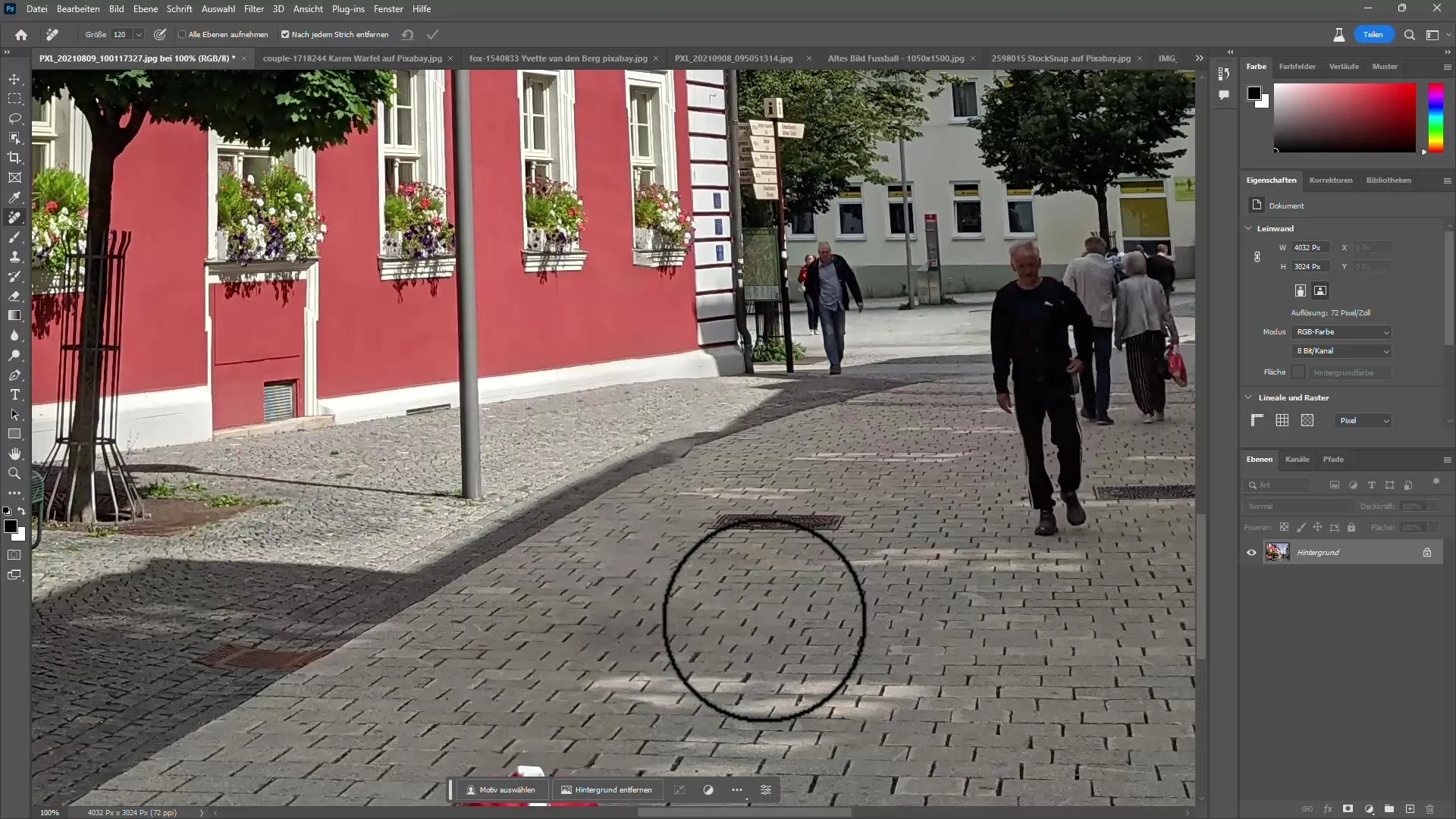
Samm 2: Mittehävitav töö
Tagamaks, et minu pilt ei muutuks alaliselt, eelistan töötada mittehävitavalt. See tähendab, et ma ei tee oma muudatusi otse taustakihile.
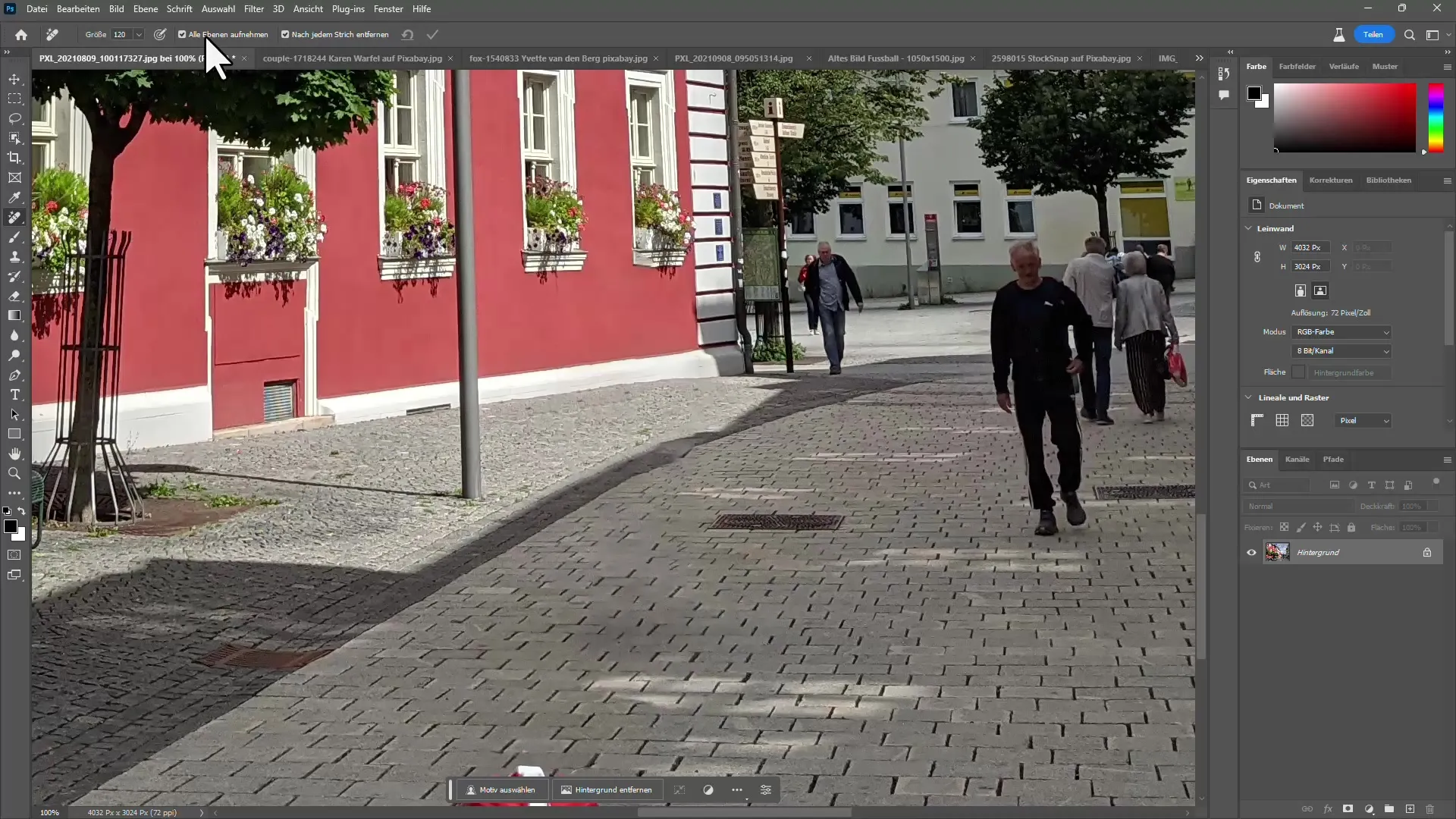
Lihtsalt vajutan "Kohaldatakse kõigile kihtidele" ja loon uue kihi. See võimaldab mul kõrvaldada häirimisi, kahjustamata originaalpilti.

Samm 3: Tutvustus generatiivsele täitmisele
Nüüd tahan tutvustada sulle generatiivse täitmise funktsioone. Valin välja suurema objekti, mida eemaldada, ja vajutan seejärel "Generatiivne täitmine".

Avaavas dialoogiboksis saad sisestada, mida soovid eemaldatud objekti asemel. Kui soovid lihtsalt objekti eemaldada, vajuta "Loo".
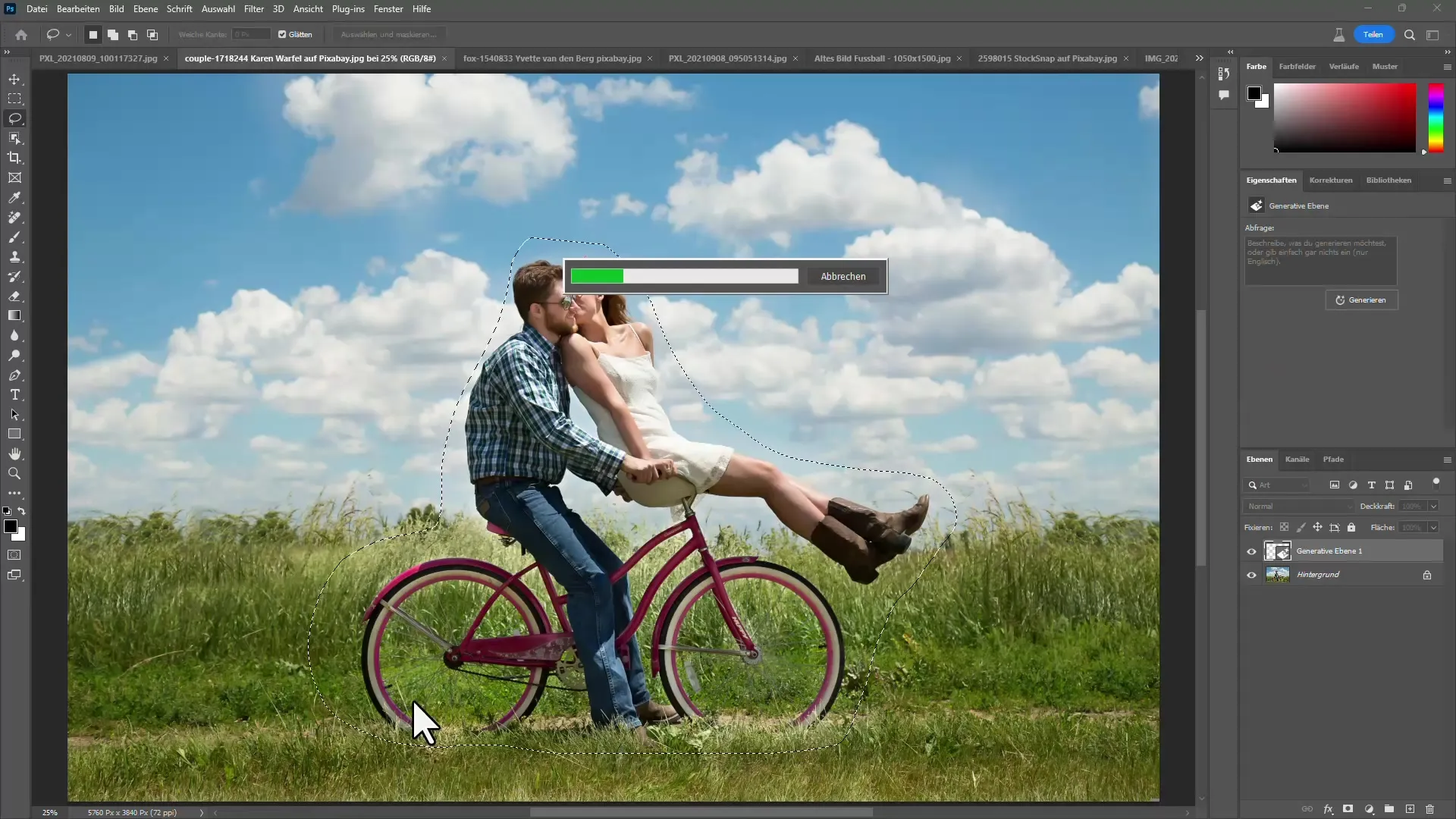
Selles etapis sisestan "puu", et lisada puu. Tehisintellekt pakub seejärel mitmeid ettepanekuid, mille seast saan valida.
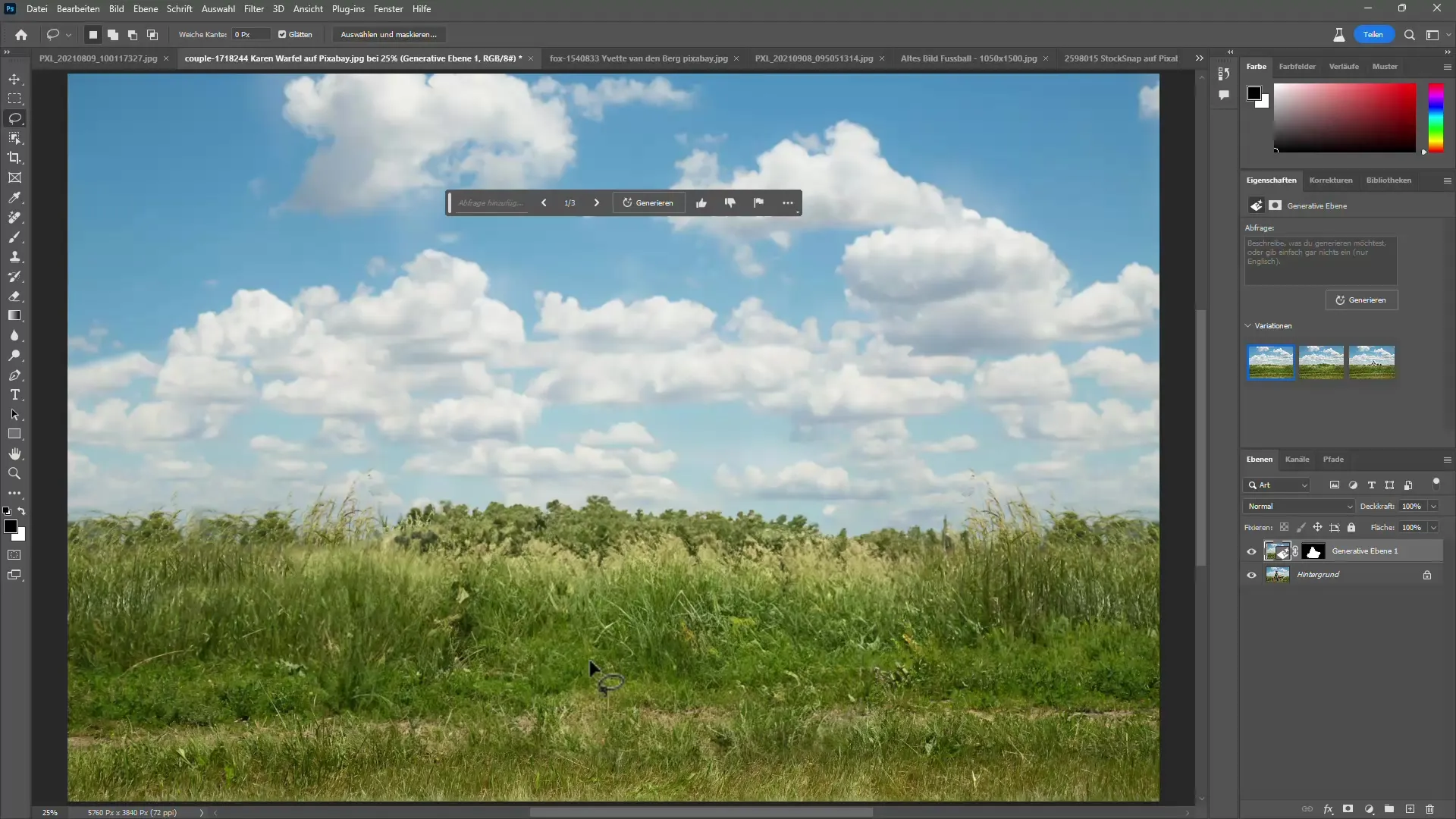
Siin näed, kui hästi ettepanekud välja tulevad. Mul on võimalus valida parim tulemus ja seejärel jätkata selle uue kihiga töötamist.
Samm 4: Komplekssed pildimuutused
Võtame näiteks komplekssema olukorra: tahan eemaldada rebase oma pildilt ja lisada selle asemel tiigri. Valin rebase ja sisestan "tiiger".
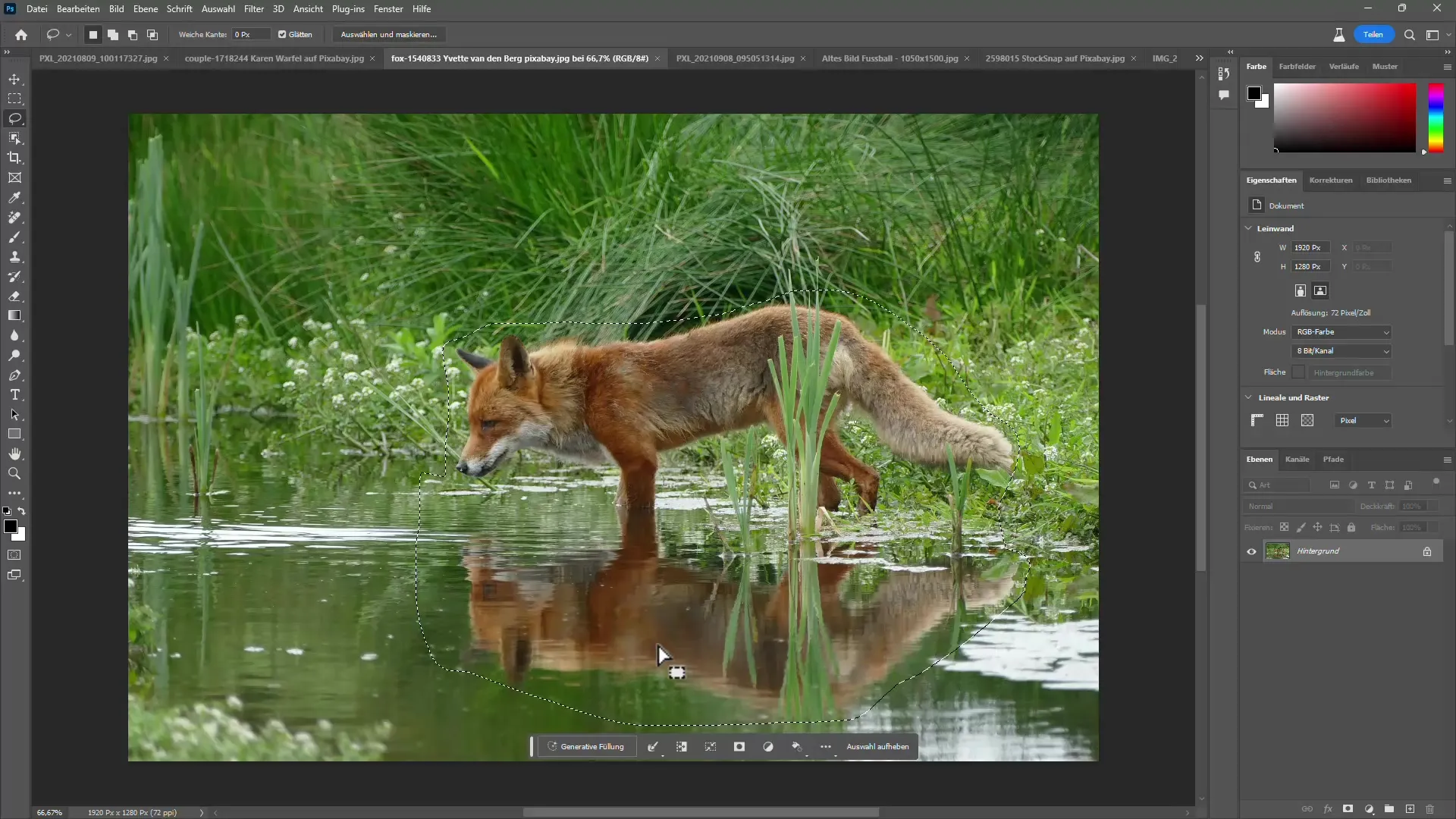
Photoshop pakub mulle seejärel mitmeid realistlikke ettepanekuid, millest saan valida kõige ilusama.
See funktsioon on tõeliselt murranguline pilditöötluses!
Samm 5: Pildi laiendamine
Veel üks muljetavaldav omadus on generatiivse täitmise võimalus piltide laiendamiseks. Oletame, et mul on püstformaat pilt ja tahan maastikufotot.
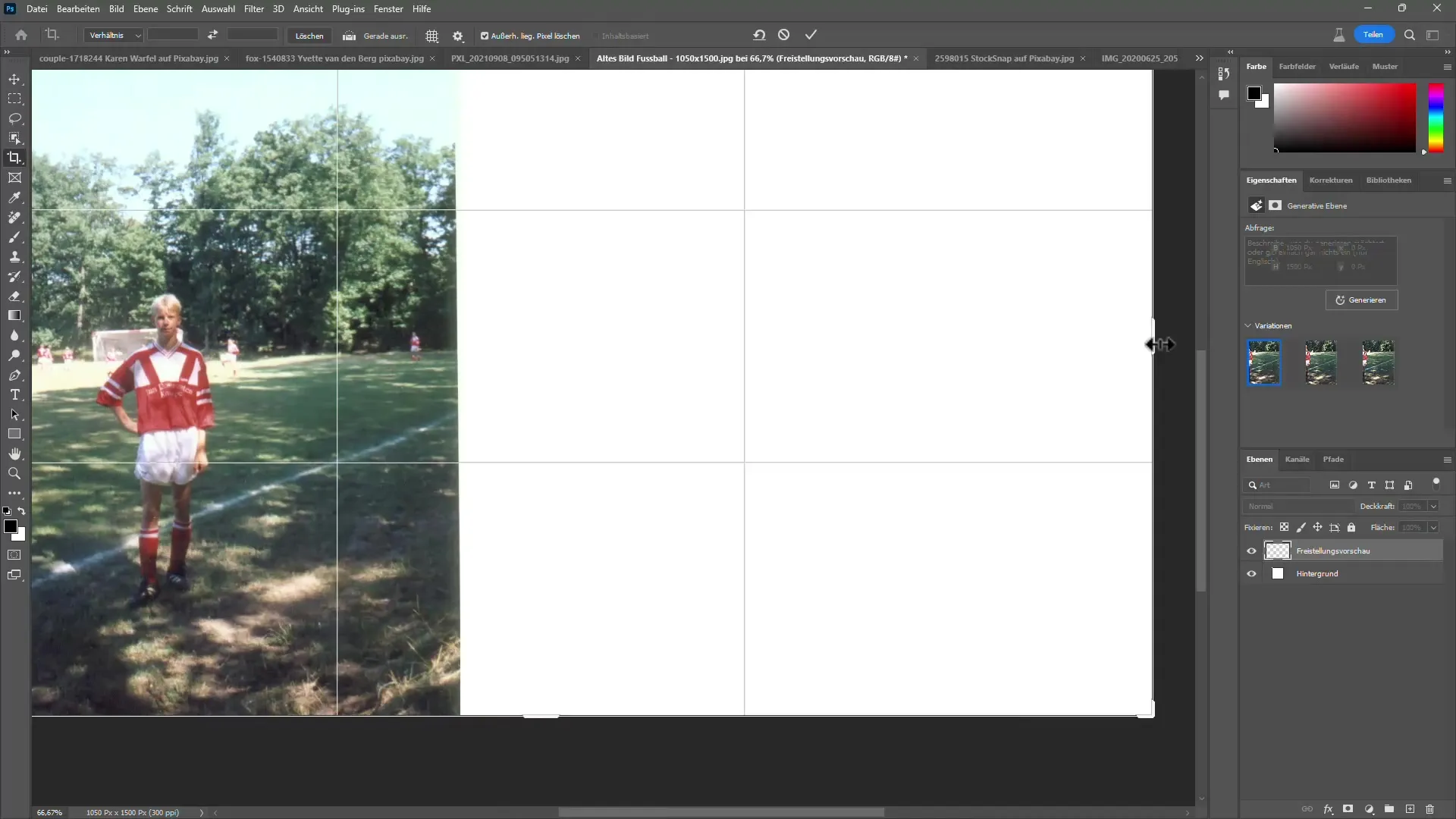
Valin vastavad alad ja sisestan "landscape", et luua pildi laiendus.
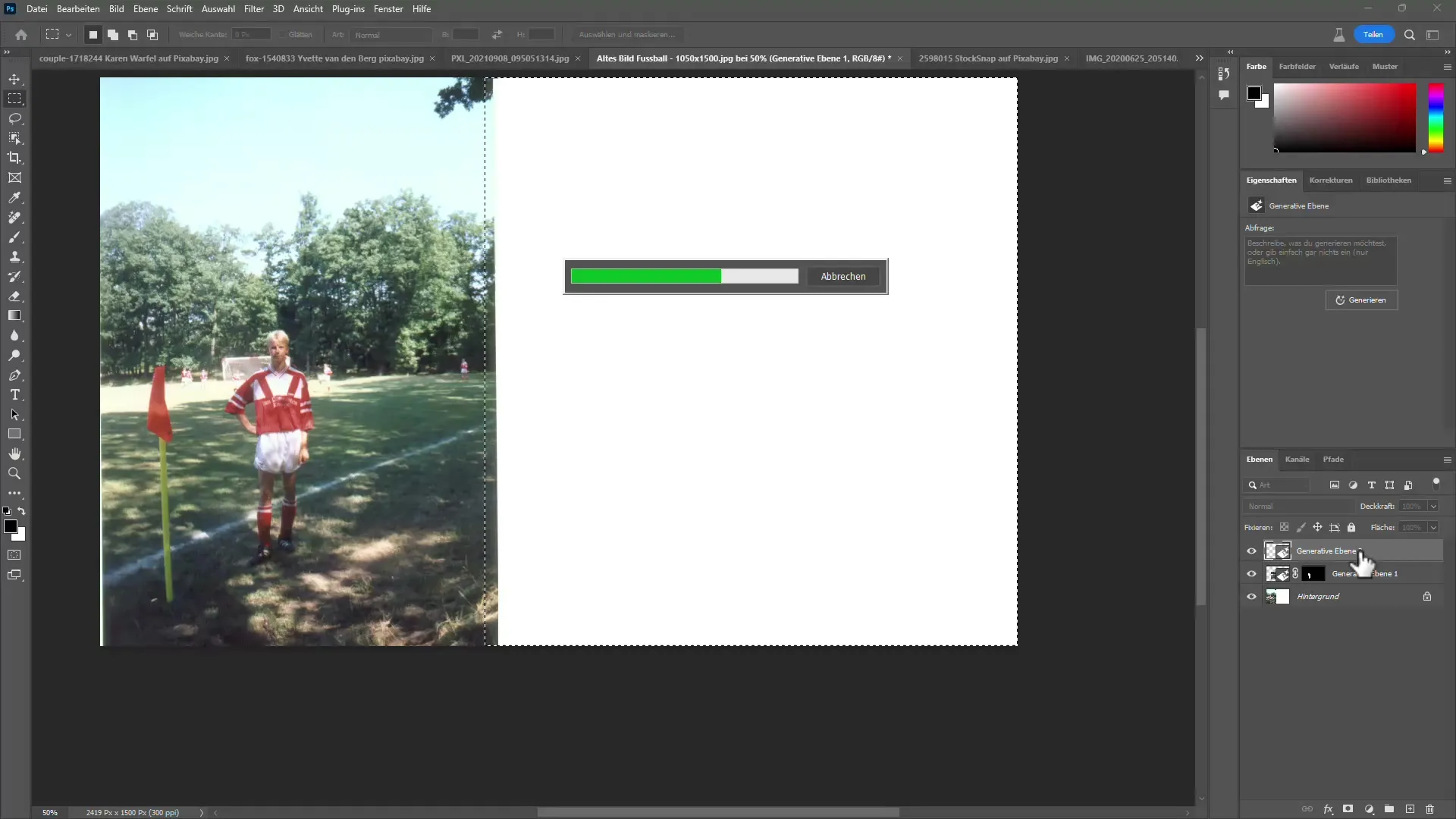
Vaata, milline tulemus välja näeb! Vau, tehisintellekt jätkas pilti kaunilt.
Samm 6: Feinretušeerimine ja detailide töötlemine
Viimaseks, saame teha ka naharetušši. Kalduksin kasutama naha tööriista.
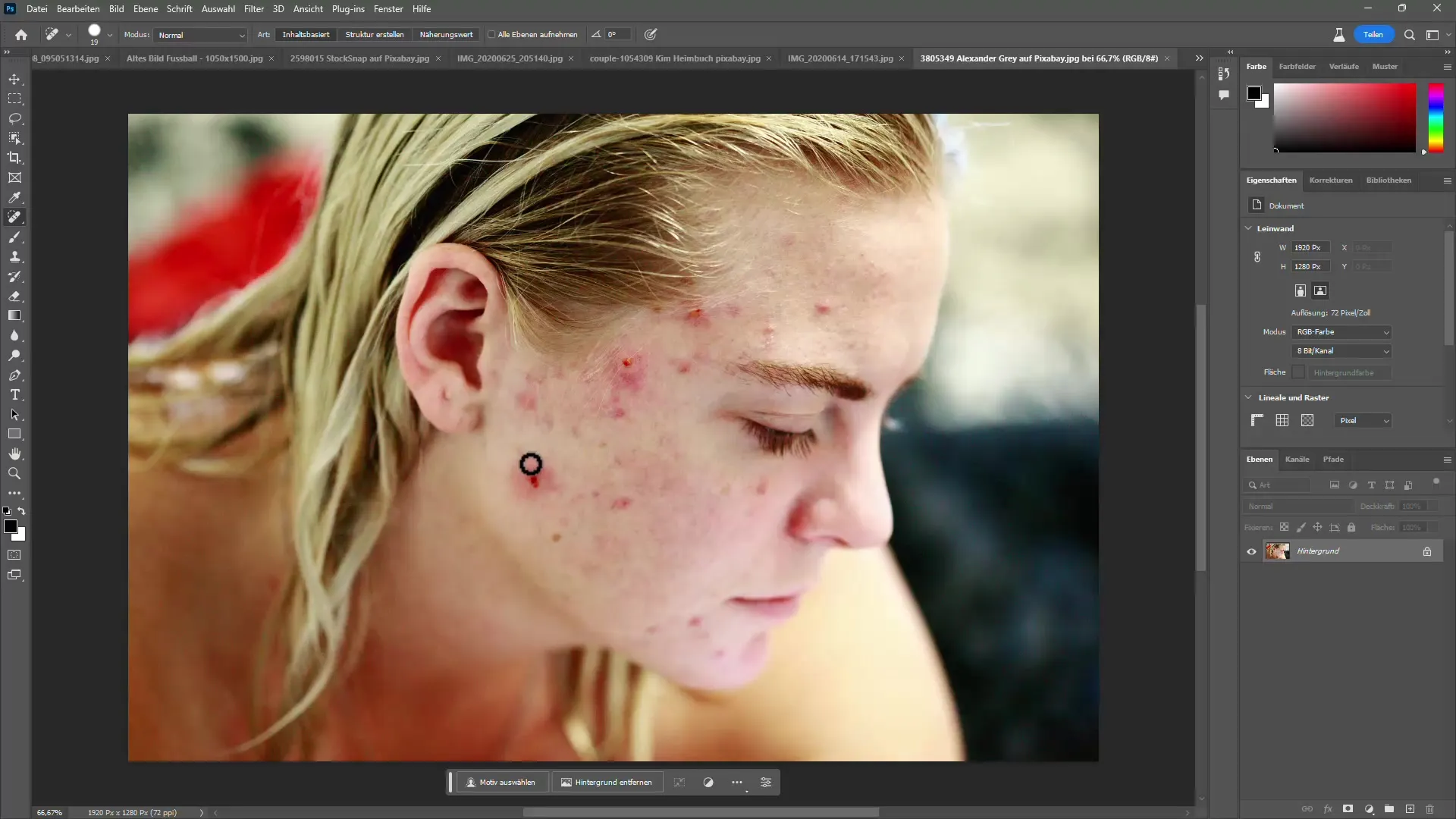
Siin saan soovimatud plekid ja vead lihtsalt eemaldada. Tulemus saab parandada vaid mõne hiireklõpsuga.
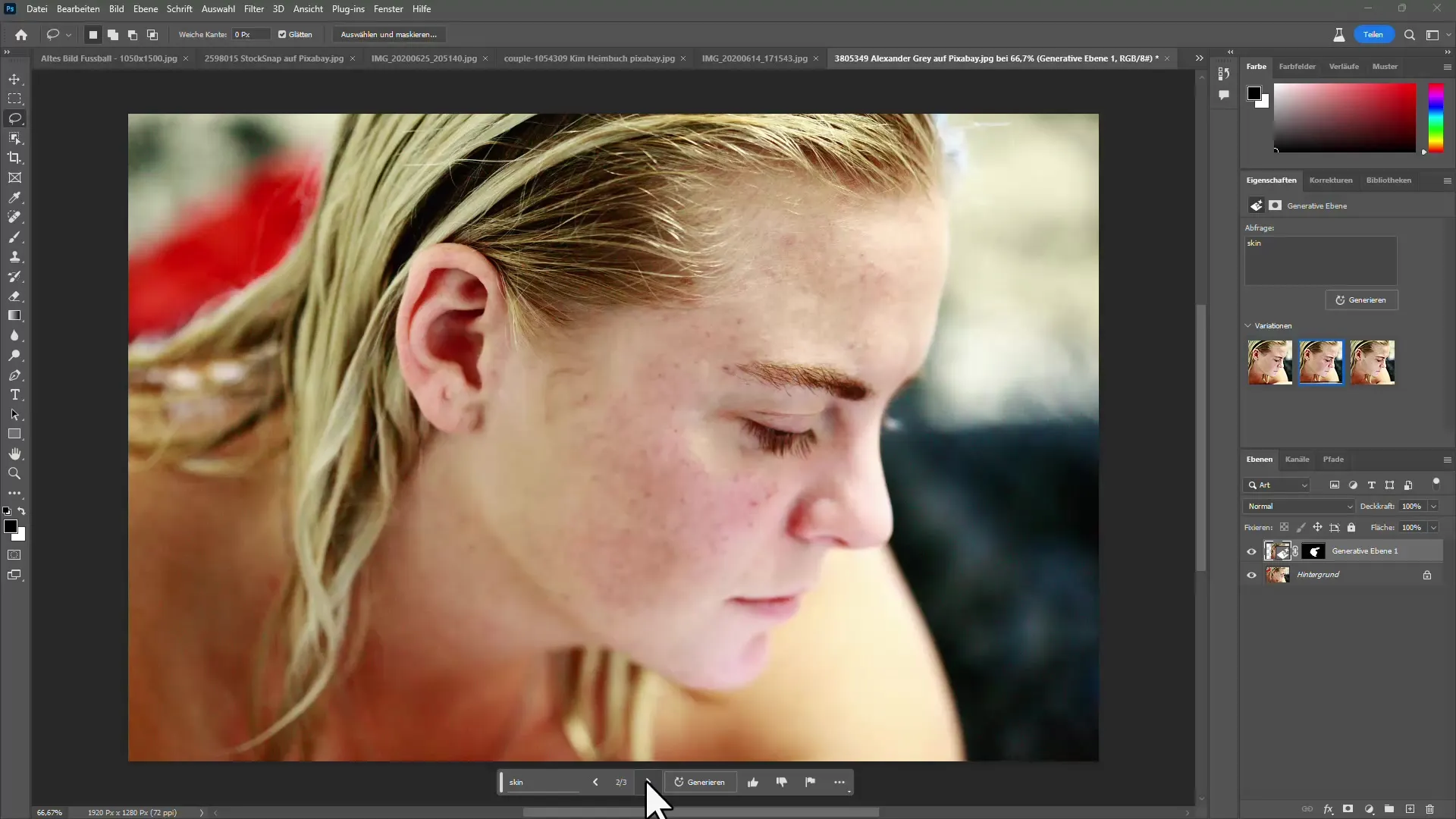
Kokkuvõte
Selles juhendis tutvusid uute tehisintellekti tööriistade võimalustega Photoshopis, mis aitavad sul eemaldada häirivaid objekte või lisada uusi. Generatiivne täitmine on võimas tööriist, mis aitab viia digitaalse pilditöötluse järgmisele tasemele - olgu tegemist lihtsate objektide eemaldamise või keerukate muudatustega.
Korduma kippuvad küsimused
Mis on generatiivne täitmine Photoshopis?Generatiivne täitmine on Photoshopis põhinev AI-tööriist, millega saate eemaldada objekte või asendada need uutega.
Kas ma ei näe funktsioone endiselt oma Photoshopi versioonis?Jah, funktsioonid on hetkel saadaval beetaversioonis. Veendu, et sul on installitud Photoshopi beeta-uusim versioon.
Kuidas ma saan generatiivse täitmisega töötada?Vali eemaldatav objekt ja kliki "Generatiivne täitmine". Sisesta, mida soovid selle asemele ilmuda, ja vali ettepanekute seast.
Kas mu pilt muudetakse jäädavalt?Kui töötad mittehävitavalt ja uutel kihtidel, siis algne pilt ei muutu.
Kust ma leian Photoshopi beetaversiooni?Beetaversiooni leiad Creative Cloudi töölauarakendusest beetarakenduste alt.


